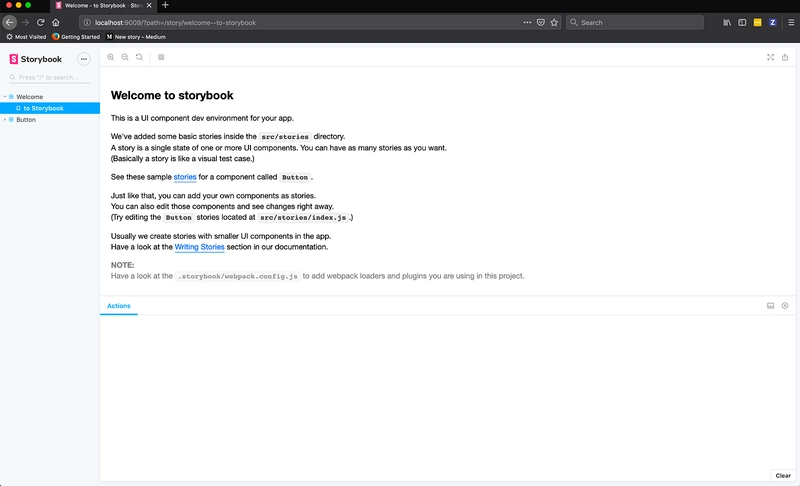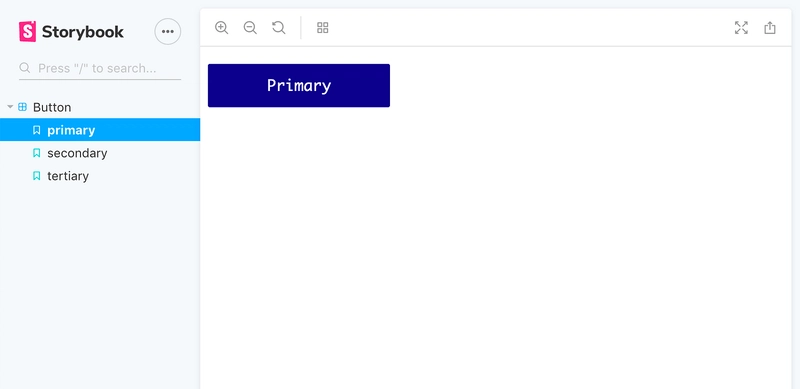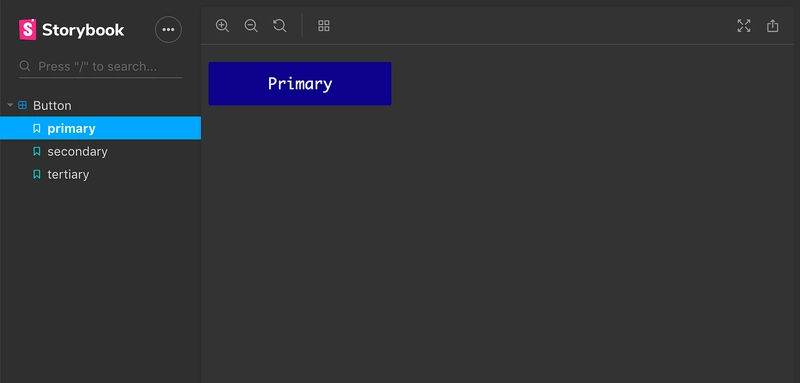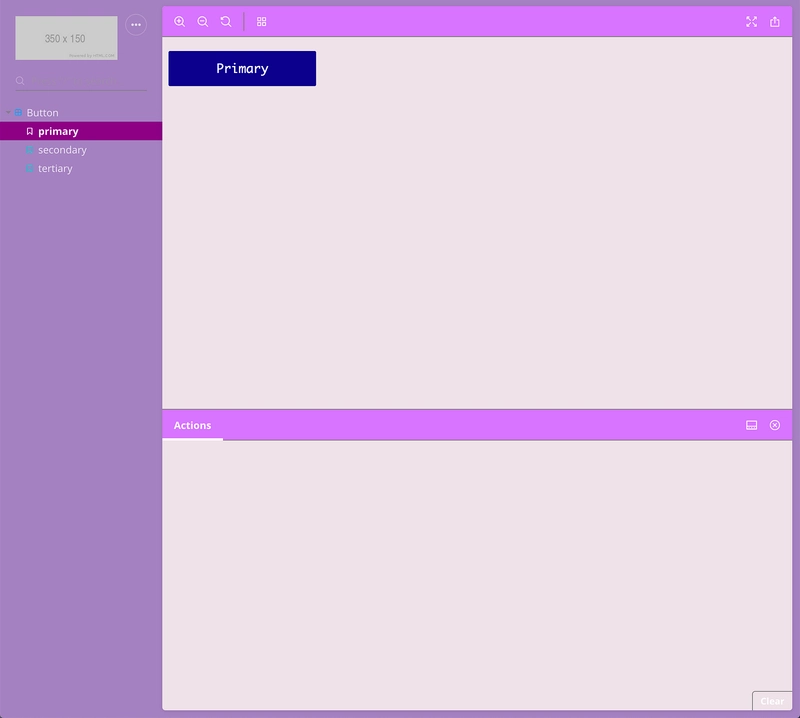使用 Storybook 记录 React 组件
Storybook 是什么?
设置
让我们记录
主题
Storybook 是什么?
Storybook 将自己定位为 UI 组件的游乐场,其主要重点是“编写故事”。
Storybook 使用故事的概念来记录组件。
一个故事通常包含一个组件的单一状态,类似于一个可视化测试用例。从技术上讲,故事是一个返回可渲染到屏幕内容的函数。
您的组件故事书将包含许多不同组件的许多不同故事。
我们撰写的每个故事都包含一个状态,例如:
Button
├── primary
├── secondary
└── tertiary
Storybook 的优点在于它可以与许多流行的前端框架和库兼容,例如 React、Vue、React Native、Angular 等。
设置
在本教程中,我将 Storybook 添加到我于 2019 年 5 月在伦敦 ReactJS Girls 大会上发表的“使用 React 构建设计系统”演讲中。欢迎您使用自己的代码进行学习,或者在我的代码库中查看最终代码。
- 进入你的项目目录并安装依赖项(如果需要的话)。我忘了,花了十分钟才弄清楚为什么什么都没起作用……
然后,安装 Storybook 的样板文件。(下载需要一小会儿。这段时间,你或许想泡杯新鲜的咖啡。)
cd my-project
npx -p @storybook/cli sb init
此工具将检查你的 package.json 文件,以确定你正在使用的框架或库(视图层)。如果自动检测失败,或者你想使用 Storybook for HTML,请使用以下命令:
npx -p @storybook/cli sb init --type html | <other-type>
- 安装完成后,让我们使用以下命令启动 Storybook:
npm run storybook
运行后,localhost我的浏览器中弹出一个窗口,我看到了以下屏幕:
- 现在,我们要将 Storybook 添加为项目中的开发依赖项。我们可以通过运行以下命令来实现:
npm install @storybook/react --save-dev
- Storybook 有一些对等依赖项,我们也需要安装它们。
react并且react-dom应该保存为普通依赖项。@babel/core并且babel-loader应该保存为开发依赖项。
npm install react react-dom --save
npm install babel-loader @babel/core --save-dev
- 我们需要添加一个 npm 脚本,以便轻松启动 Storybook。在我们的
package.json文件中,添加一个 Storybook 脚本。
{
"scripts": {
"storybook": "start-storybook"
}
}
- 最后,让我们创建 Storybook 配置文件,它将简单地告诉 Storybook 我们将在哪里编写我们的故事。
您很可能已经按照前面的步骤创建了此文件,但如果没有,请在文件夹config.js内创建一个新文件storybook/。
我的config.js文件包含以下内容:
import { configure } from "@storybook/react";
function loadStories() {
require("../src/stories");
}
configure(loadStories, module);
这告诉 Storybook 在文件夹内查找src/stories我们的故事。
让我们记录
- 确保您的开发服务器正在使用 npm run storybook 运行。
- 首先,我们要删除 里面的样板文件
src/stories/index.js。我的文件如下所示:
import React from "react";
import { storiesOf } from "@storybook/react";
import { action } from "@storybook/addon-actions";
- 现在,让我们导入第一个组件。在我的项目中,我将导入 Button 组件。它直接位于 src/ 文件夹中。
import Button from '../Button';
我使用枚举来描述我的按钮类型,所以我也会导入它们。
import { ButtonTypes } from "../buttonTypes";
- 现在我们要
storiesOf为按钮编写第一个状态。我们将从三个状态开始:主要状态、次要状态和第三状态。
我们需要使用.add()函数来添加每个状态。它接受两个参数:我们要添加的状态的名称和一个返回组件的函数。
我的文件如下所示index.js:
import React from "react";
import { storiesOf } from "@storybook/react";
import { action } from "@storybook/addon-actions";
import Button from "../Button";
import { ButtonTypes } from "../buttonTypes";
storiesOf("Button", module)
.add("primary", () => (
<Button
type={ButtonTypes.PRIMARY}
onClick={action("clicked")}
label="Primary"
/>
))
.add("secondary", () => (
<Button
type={ButtonTypes.SECONDARY}
onClick={action("clicked")}
label="Secondary"
/>
))
.add("tertiary", () => (
<Button
type={ButtonTypes.TERTIARY}
onClick={action("clicked")}
label="Tertiary"
/>
));
当我们在 UI 中检查这一点时,我们应该看到一个故事,按钮,具有三种状态:主要、次要和第三。
- 现在一切正常了,我想更好地模块化我的故事。如果我要为企业应用程序或完整的设计系统做这件事,我会把故事添加到组件旁边。但是,由于这只是一个概念验证,所以我会把它们添加到 stories/ 文件夹中。
我将buttonStories.js在里面创建一个文件src/stories/。
接下来,我将把文件中的所有代码复制并粘贴index.js到这个新文件中。
最后,我将更新index.js以导入buttonStories.js文件。
import "./buttonStories";
就这样!现在你可以创建 Storybook 故事来记录组件的状态了。
主题
您可以为您的 Storybook 文档选择不同的主题。
黑暗主题
- 导入addParameters和主题:
import { addParameters } from '@storybook/react';
import { themes } from '@storybook/theming';
- 接下来,将主题键添加到参数选项中:
import { addParameters } from '@storybook/react';
import { themes } from '@storybook/theming';
// Option defaults.
addParameters({
options: {
theme: themes.dark,
},
});
瞧,黑暗主题!
自定义主题
您可以使用 create() 函数生成自定义主题。
-
在 .storybook 文件夹中创建一个新文件,并根据你的主题命名。我将我的命名为
purpleDream.js -
粘贴以下代码并更新值以满足您的主题需求。
import { create } from "@storybook/theming";
export default create({
base: "dark",
colorPrimary: "mistyrose",
colorSecondary: "purple",
// UI
appBg: "#9f84bd",
appContentBg: "#ede3e9",
appBorderColor: "grey",
appBorderRadius: 4,
// Typography
fontBase: '"Open Sans", sans-serif',
fontCode: "monospace",
// Text colors
textColor: "white",
textInverseColor: "rgba(255,255,255,0.9)",
// Toolbar default and active colors
barTextColor: "white",
barSelectedColor: "white",
barBg: "#ca7df9",
// Form colors
inputBg: "white",
inputBorder: "silver",
inputTextColor: "white",
inputBorderRadius: 4,
brandTitle: "My custom storybook",
brandUrl: "https://example.com",
brandImage: "https://placehold.it/350x150"
});
- 更新您的
config.js文件以使用您的新主题。
import { configure } from "@storybook/react";
import { addParameters } from "@storybook/react";
import purpleDream from "./purpleDream";
function loadStories() {
require("../src/stories");
}
addParameters({
options: {
theme: purpleDream
}
});
configure(loadStories, module);
好了,现在你有了一个自定义主题(希望不要像我的那么丑)。
希望你喜欢这篇 Storybook 和 React 入门教程。欢迎在GitHub上查看我的代码。
文章来源:https://dev.to/emmabostian/documenting-react-components-with-storybook-4h3b 后端开发教程 - Java、Spring Boot 实战 - msg200.com
后端开发教程 - Java、Spring Boot 实战 - msg200.com